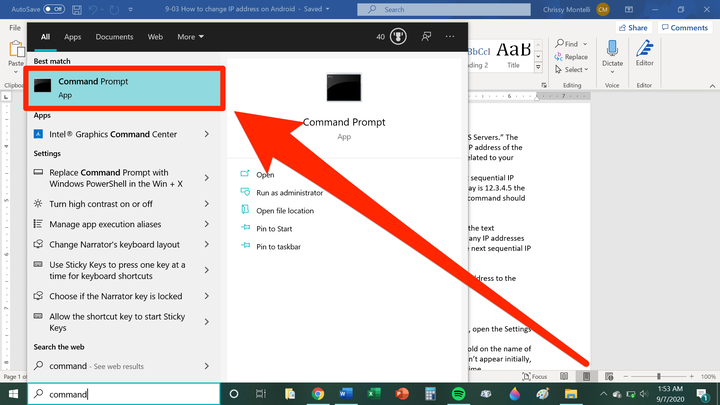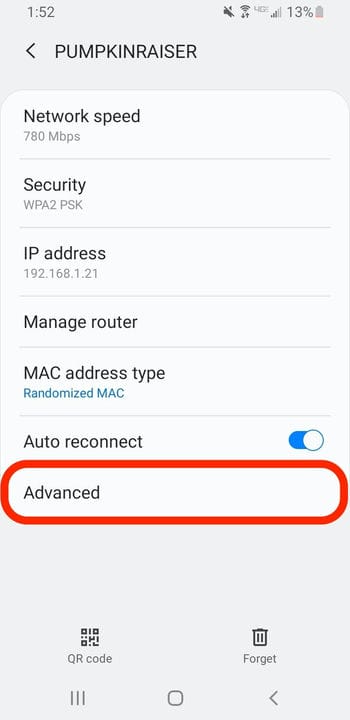Как изменить IP-адрес на устройстве Android
- Чтобы изменить IP-адрес на вашем Android-устройстве, вам сначала нужно найти доступный IP-адрес в вашей сети.
- Как только вы нашли доступный IP-адрес, вы можете изменить IP-адрес вашего Android, изменив настройки Wi-Fi.
- Вам нужно будет дать вашему Android-устройству «статический» IP-адрес, а затем ввести новый IP-адрес.
Если вы хотите разместить сервер на своем Android -устройстве, вам нужно будет изменить IP-адрес вашего Android.
на статический IP. Вот как это сделать.
Как найти доступный IP-адрес для вашего Android
Вам нужно использовать компьютер с Windows, чтобы найти доступный IP-адрес, прежде чем вы сможете изменить IP-адрес вашего Android.
1 На компьютере с Windows щелкните меню «Пуск» и введите cmd, чтобы появилась командная строка. Нажмите на командную строку, как только она станет видимой.
Вы можете найти командную строку в любой версии Windows.
2 В командной строке введите следующую команду и нажмите Enter:
ipconfig/all
3 Найдите информацию под названием «Шлюз по умолчанию», «IPv4-адрес» и «DNS-серверы». Шлюз по умолчанию — это IP-адрес вашей сети, а адрес IPv4 — это IP-адрес компьютера, с которого вы вводите команды. DNS-серверы — это два сервера, связанные с вашим интернет-провайдером и использованием Интернета.
4 Чтобы найти доступный IP-адрес, введите команду «ping», а затем следующий последовательный IP-адрес после шлюза по умолчанию. Например, если ваш шлюз по умолчанию — 12.3.4.5, следующим последовательным IP-адресом будет 12.3.4.6. Используя этот пример, ваша команда ping должна выглядеть так:
ping 12.3.4.6Нажмите клавишу Enter, когда закончите.
5 Если какой-либо IP-адрес отображается с текстом «Хост назначения недоступен», этот IP-адрес доступен. Если вы не видите ни одного IP-адреса с надписью «Назначенный хост недоступен», повторите команду ping со следующим последовательным IP-адресом, т. е. 12.3.4.7 и так далее, пока не найдете доступный IP-адрес.
Как только вы нашли доступный IP-адрес, вы можете изменить IP-адрес вашего Android-устройства.
Как изменить IP-адрес на вашем Android-устройстве
1 Откройте настройки Wi-Fi вашего Android-устройства. Если вы не знаете, где его найти, откройте приложение «Настройки», затем нажмите «Сеть и Интернет», затем нажмите «Wi-Fi».
2 Если вы уже подключены к сети Wi-Fi, которую хотите использовать, коснитесь и удерживайте имя этой сети. Когда появится «Изменить сеть», нажмите на нее. Если этот параметр изначально не отображается, коснитесь сети Wi-Fi, коснитесь «Забыть сеть» и повторите попытку еще раз.
3 Коснитесь «Дополнительные настройки».
Вам нужно будет открыть меню «Дополнительно».
4 Используйте палец или стилус, чтобы прокрутить вниз до Настройки IP. Нажмите «DCHP», а затем нажмите «Статический» в появившемся раскрывающемся меню.
5 В соответствующих полях введите обнаруженный доступный IP-адрес, шлюз по умолчанию и два DNS-сервера. Вы также можете изменить другие настройки или оставить их в состоянии по умолчанию. Когда закончите, нажмите «Сохранить».